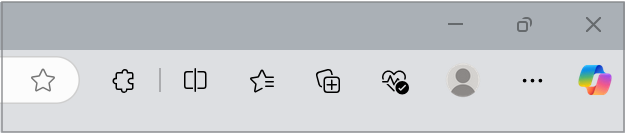Корпорация Майкрософт регулярно проверяет наши предложения, чтобы обеспечить максимальное удобство работы для наших пользователей. В рамках этого процесса проверки мы с 29 мая 2025 г. удаляем название функции "Кошелек", чтобы упростить наши предложения. Пользователи по-прежнему могут получать доступ к хранимым данным паролей, платежей и персональных данных, как описано в приведенных ниже инструкциях. Это относится как к пользователям пк, так и к мобильным пользователям.
Что изменилось
В настоящее время ваши пароли, платежи и персональные данные синхронизируются с вашей учетной записью Майкрософт и в основном доступны через функцию "Кошелек" в Microsoft Edge (в разделе Параметры > профили) или через Мини-кошелек, щелкнув значок профиля в верхнем баннере. По мере постепенного выхода из кошелька эти данные теперь будут доступны в разделе Пароли и автозаполнения в параметрах Edge.
Что происходит с данными, хранящимися в бумажнике?
Сохраненные пароли, платежи и личная информация по-прежнему останутся нетронутыми и могут быть доступны через параметры Edge. Тем не менее, если вы сохранили сведения в членстве (обычно используется для хранения номеров участников авиакомпаний), не забудьте вручную создать резервную копию или удалить ее до 30 сентября 2025 г., прежде чем она будет окончательно удалена.
Как получить доступ к паролям, платежам и личным данным в новом интерфейсе?
Выполните приведенные ниже действия, чтобы получить доступ к паролям, платежам и персональным данным на странице параметров Microsoft Edge.
-
Убедитесь, что microsoft Edge установлен: Перейдите в https://www.microsoft.com/en-us/edge/download , чтобы проверить или установить Microsoft Edge.
-
Войдите с помощью учетной записи Майкрософт: Откройте Microsoft Edge и следуйте инструкциям, описанным в разделе Вход, чтобы синхронизировать Microsoft Edge между устройствамидля входа. Убедитесь, что для доступа к Кошельку используется та же учетная запись Майкрософт, которая использовалась ранее.
-
Доступ к сохраненным данным можно получить двумя способами.
Вариант 1. Страница параметров Edge
-
Перейдите к edge://settings/profiles или выберите Параметры и многое другое в правом верхнем углу окна браузера.
-
Выберите Параметры > Пароли и автозаполнения.
Вариант 2. Через значок профиля
-
Щелкните значок профиля Edge в верхнем баннере.
-
Щелкните соответствующие значки, чтобы получить доступ к безопасно сохраненным паролям, платежам и персональным данным.
Совет: При использовании автозаполнения в Edge можно щелкнуть Управление паролями, Управление платежными данными или Управление личными данными во всплывающих предложениях для доступа к хранимой информации.
Где движутся другие функции кошелька?
Перемещаются следующие функции. Вот как получить к ним доступ в будущем:
|
Параметр |
Новое расположение |
|---|---|
|
Отслеживание заказов |
Параметры и многое другое Магазины > |
|
Билеты |
|
|
Торговые предложения |
|
|
Пожертвования |
|
|
E-дерево |
Доступ через боковую панель Edge в Microsoft Edge |
Как получить доступ к E-дереву с боковой панели в Microsoft Edge?
Важно: E-tree будет прекращен с 4 июля 2025 года. Дополнительные сведения см. в статье Часто задаваемые вопросы о E-tree в Microsoft Edge, MSN Погода и Microsoft Wallet.
Чтобы получить доступ к E-tree, убедитесь, что боковая панель включена:
-
Перейдите к edge://settings/profiles или выберите Параметры и многое другое в правом верхнем углу окна браузера.
-
Выберите Параметры , а затем выберите Copilot и боковую панель в меню слева.
-
Задайте для боковой панели значение Всегда включено или Автоматически скрыто.
После включения боковой панели
-
Щелкните значок + (Настроить) на боковой панели.
-
Выполните поиск по запросу E-tree.
-
Нажмите кнопку Добавить , чтобы закрепить его на боковой панели.